Jako uživatel AirPods jsem si všiml, že naučit se všechny možné způsoby ovládání sluchátek může být časově náročné, ať už se jedná o přijetí hovoru nebo poslech hudby na oficiálních stránkách kvůli množství odkazů na související články. Abych to usnadnil, shromáždil jsem a uspořádal všechny dostupné možnosti ovládání na jednom místě a představil je v tabulce pro rychlou a snadnou orientaci.
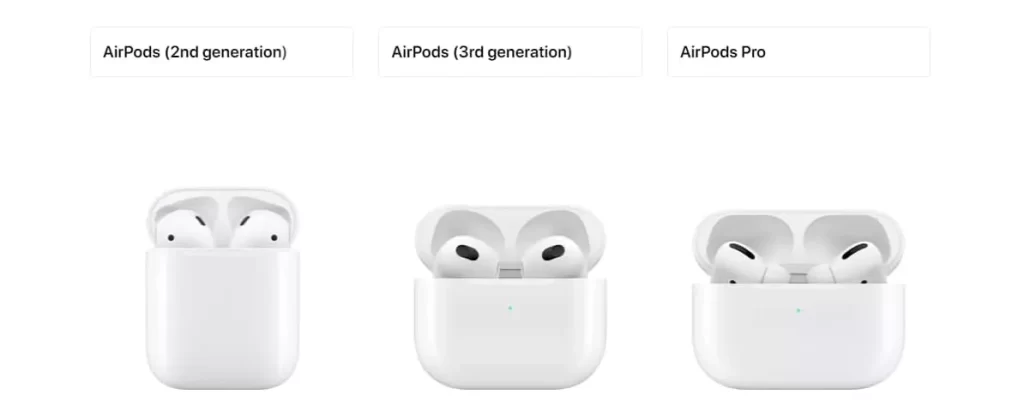
Ovládání AirPods podle modelu a generace
| Model | Typ ovládání | Popis |
|---|---|---|
| AirPods (1. a 2. generace) | Senzor | Senzor umístěný na horní části sluchátka, programovatelný pro jednu akci pomocí iPhonu/iPadu |
| AirPods (3. generace) | Senzor tlaku (mikrotlačítko) | Stisknutí mikrotlačítka na stopce vyvolá určité akce |
| AirPods Pro (1. generace) | Senzor tlaku (mikrotlačítko) | Stisknutí mikrotlačítka na stopce vyvolá určité akce |
| AirPods Pro (2. generace) | Dotykové ovládání | Dotykové ovládání na stopce: stisknutí a přejetí po senzoru vyvolá určité akce |
| AirPods Max | Digitální korunka a tlačítko pro ovládání šumu | Digitální korunka a tlačítko pro ovládání šumu na pravém sluchátku vyvolávají určité akce |
Tabulka funkcí a ovládání AirPods
Při ovládání přehrávání zvuku pomocí AirPods je důležité mít na paměti dvě klíčové věci:
- AirPods (1. a 2. generace): Tyto modely nabízejí jednu akci, kterou lze nastavit v nastaveních. Můžete dvakrát klepnout na horní část stopky sluchátka, abyste provedli tuto akci, ať už jde o přehrávání nebo pozastavení zvuku, přechod na další skladbu nebo aktivaci Siri.
- Pozdější verze (AirPods 3. generace, AirPods Pro, AirPods Max): Díky pokrokům v možnostech protokolu Bluetooth tyto modely nabízejí více možností ovládání. Akce jsou standardizovány a zjednodušeny na stisknutí senzoru nebo tlačítka na sluchátku jednou, dvakrát nebo třikrát, s další možností dlouhého stisku. To umožňuje širší škálu funkcí, včetně ovládání hlasitosti, přepínání skladeb, přijímání hovorů a aktivace Siri.
| Generace AirPods | Hlavní funkce | Způsoby ovládání |
|---|---|---|
| AirPods (1. nebo 2. generace) | Dvojité klepnutí | |
| Ovládání zvuku | ||
| Pozastavení a pokračování přehrávání zvuku | Dvojité klepnutí na horní část stopky sluchátka (k dispozici jedna akce k výběru) | |
| Přechod na další skladbu | Dvojité klepnutí na horní část stopky sluchátka (k dispozici jedna akce k výběru) | |
| Přechod na předchozí skladbu | Dvojité klepnutí na horní část stopky sluchátka (k dispozici jedna akce k výběru) | |
| Přijetí hovoru | Dvojité klepnutí na horní část stopky sluchátka (k dispozici jedna akce k výběru) | |
| Aktivace Siri | Dvojité klepnutí na horní část stopky sluchátka (k dispozici jedna akce k výběru) | |
| Ovládání hlasitosti | Nedostupné | |
| AirPods (3. generace) | Senzor tlaku | |
| Ovládání zvuku | ||
| Přehrávání a pozastavení zvuku | Stisknutí stopky sluchátka | |
| Přechod na další skladbu | Dvojité stisknutí stopky sluchátka | |
| Přechod na předchozí skladbu | Trojité stisknutí stopky sluchátka | |
| Přijetí hovoru | Stisknutí stopky sluchátka | |
| Aktivace Siri | Podržení stopky sluchátka | |
| Ovládání hlasitosti | Nedostupné | |
| AirPods Pro (1. generace) | Senzor tlaku | |
| Ovládání zvuku | ||
| Přehrávání a pozastavení zvuku | Stisknutí stopky sluchátka | |
| Přechod na další skladbu | Dvojité stisknutí stopky sluchátka | |
| Přechod na předchozí skladbu | Trojité stisknutí stopky sluchátka | |
| Přijetí hovoru | Stisknutí stopky sluchátka | |
| Aktivace Siri | Podržení stopky sluchátka | |
| Ovládání hlasitosti | Nedostupné | |
| AirPods Pro (2. generace) | Dotykové ovládání | |
| Ovládání zvuku | ||
| Přehrávání a pozastavení zvuku | Stisknutí stopky sluchátka | |
| Přechod na další skladbu | Dvojité stisknutí stopky sluchátka | |
| Přechod na předchozí skladbu | Trojité stisknutí stopky sluchátka | |
| Ovládání hlasitosti | Přejetí prstem nahoru nebo dolů po stopce sluchátka | |
| Přijetí hovoru | Stisknutí stopky sluchátka | |
| Aktivace Siri | Podržení stopky sluchátka | |
| AirPods Max | Digitální korunka a tlačítko pro ovládání šumu | |
| Ovládání zvuku | ||
| Přehrávání a pozastavení zvuku | Stisknutí digitální korunky | |
| Přechod na další skladbu | Dvojité stisknutí digitální korunky | |
| Přechod na předchozí skladbu | Trojité stisknutí digitální korunky | |
| Ovládání hlasitosti | Otočení digitální korunky | |
| Přijetí hovoru | Stisknutí digitální korunky | |
| Aktivace Siri | Podržení digitální korunky |
Nastavení AirPods 1 a 2 pro ovládání přehrávání zvuku nebo aktivaci Siri
Můžete přizpůsobit funkci dvojitého klepnutí na levém i pravém sluchátku, což umožňuje nastavit dvě různé akce. Zde je postup:
- Otevřete Nastavení: Na svém iPhonu nebo iPadu přejděte do aplikace Nastavení.
- Vyberte Bluetooth: Klepněte na Bluetooth a ujistěte se, že vaše AirPods jsou připojené.
- Vyberte svá AirPods: Najděte svá AirPods v seznamu zařízení a klepněte na ikonu „i“ vedle nich.
- Přizpůsobte akce: V sekci „Dvojité klepnutí na AirPod“ vyberte levé nebo pravé sluchátko.
- Vyberte svou akci: Vyberte akci, kterou chcete přiřadit, například přehrávání/pozastavení, další skladba, předchozí skladba nebo aktivace Siri.
- Opakujte pro druhé sluchátko: Přizpůsobte akci dvojitého klepnutí pro druhé sluchátko.
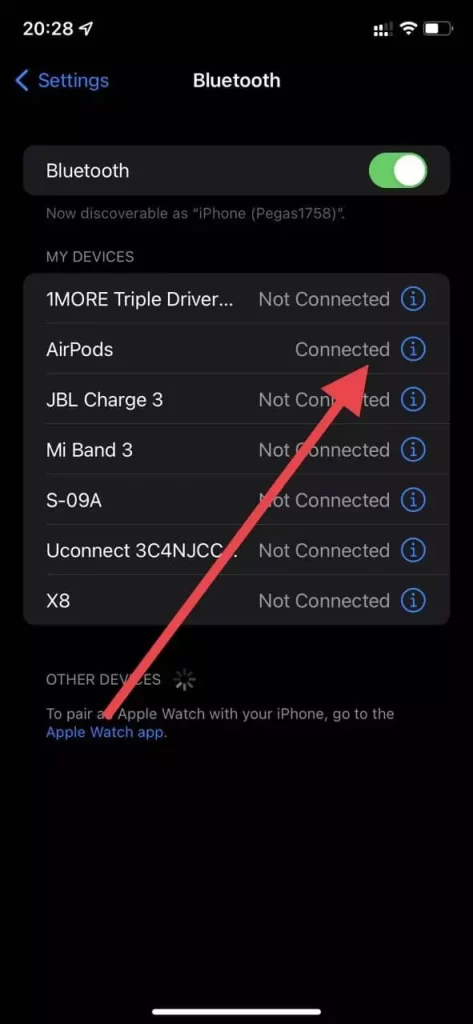
Vyberte svá AirPods: Najděte svá AirPods v seznamu zařízení a klepněte na ikonu „i“ vedle nich.
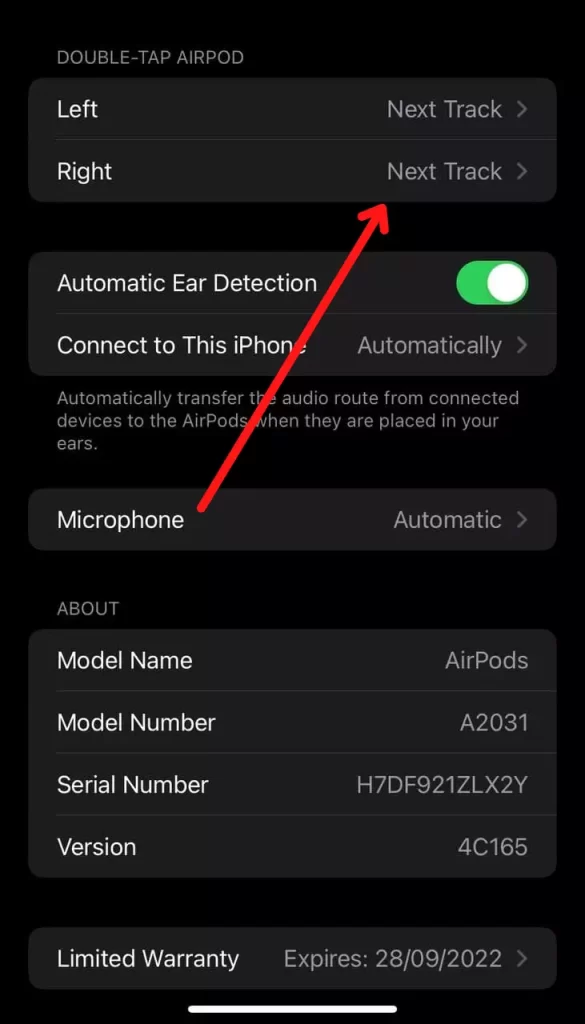
Přizpůsobte akce: V sekci „Dvojité klepnutí na AirPod“ vyberte levé nebo pravé sluchátko.
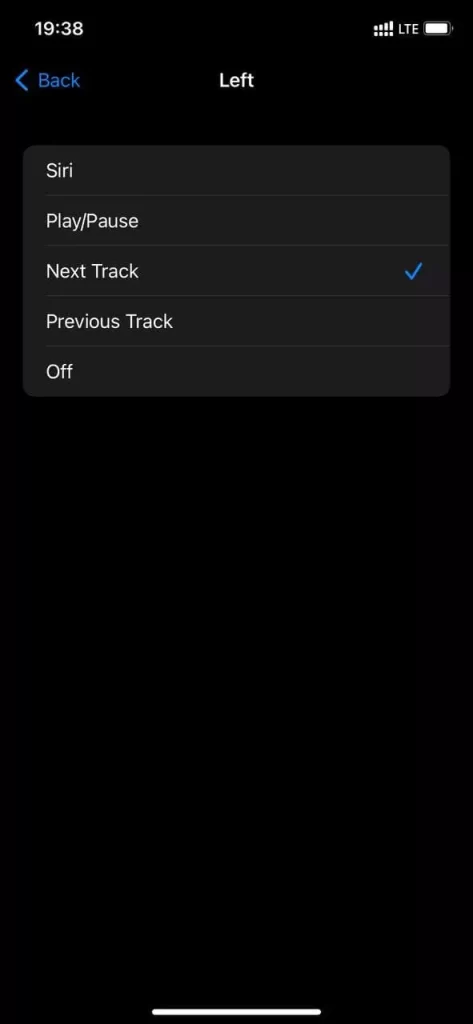
Vyberte svou akci: Vyberte akci, kterou chcete přiřadit, například přehrávání/pozastavení, další skladba, předchozí skladba nebo aktivace Siri.
Opakujte pro druhé sluchátko: Přizpůsobte akci dvojitého klepnutí pro druhé sluchátko.







